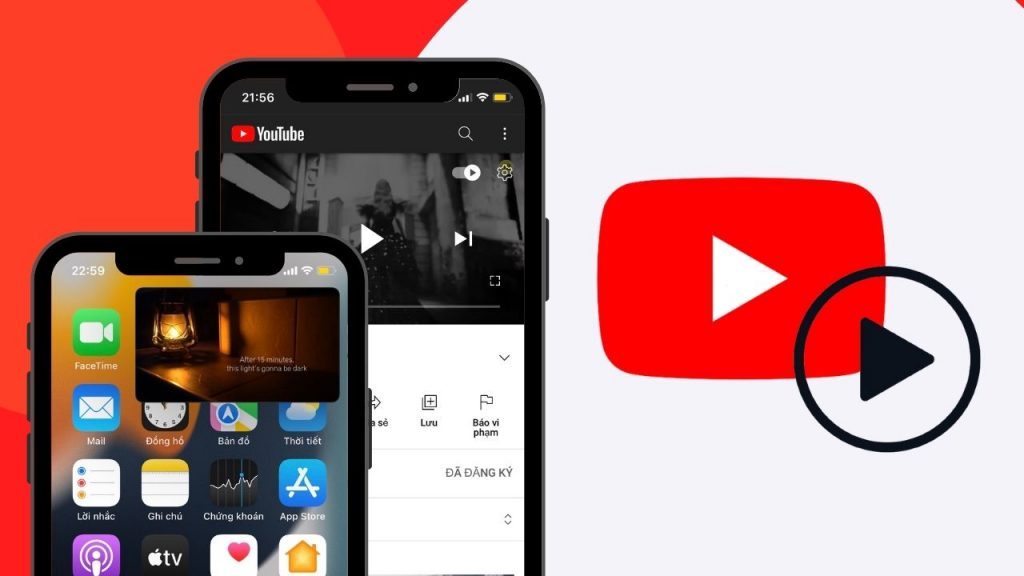Nhiều người nghe nhạc trên Youtube, đây là một ứng dụng rất phổ biến. Tuy nhiên, họ thường chỉ nghe nhạc trên YouTube khi điện thoại đang chạy chương trình, đây là một rắc rối lớn đối với khách hàng. Vì vậy, bài viết này sẽ hướng dẫn bạn cách nghe Youtube tắt màn hình iOS trên iPhone đơn giản. Nó cho phép bạn tiếp tục trải nghiệm của mình mà không bị ảnh hưởng.
Cách nghe Youtube tắt màn hình iOS trên iPhone
Sử dụng Safari để nghe nhạc từ YouTube trong nền
Youtube hiện đã có trên AppStore, nhưng bạn sẽ không thể tiếp tục nghe nhạc khi màn hình iPhone đã tắt. Vì vậy, để tiếp tục nghe nhạc trong nền, hãy sử dụng trình duyệt Safari. Sau đây là các chi tiết cụ thể:
Bước 1: Khởi chạy Safari> Nhập Youtube.com vào hộp tìm kiếm> Tìm kiếm và chọn video bạn muốn xem.
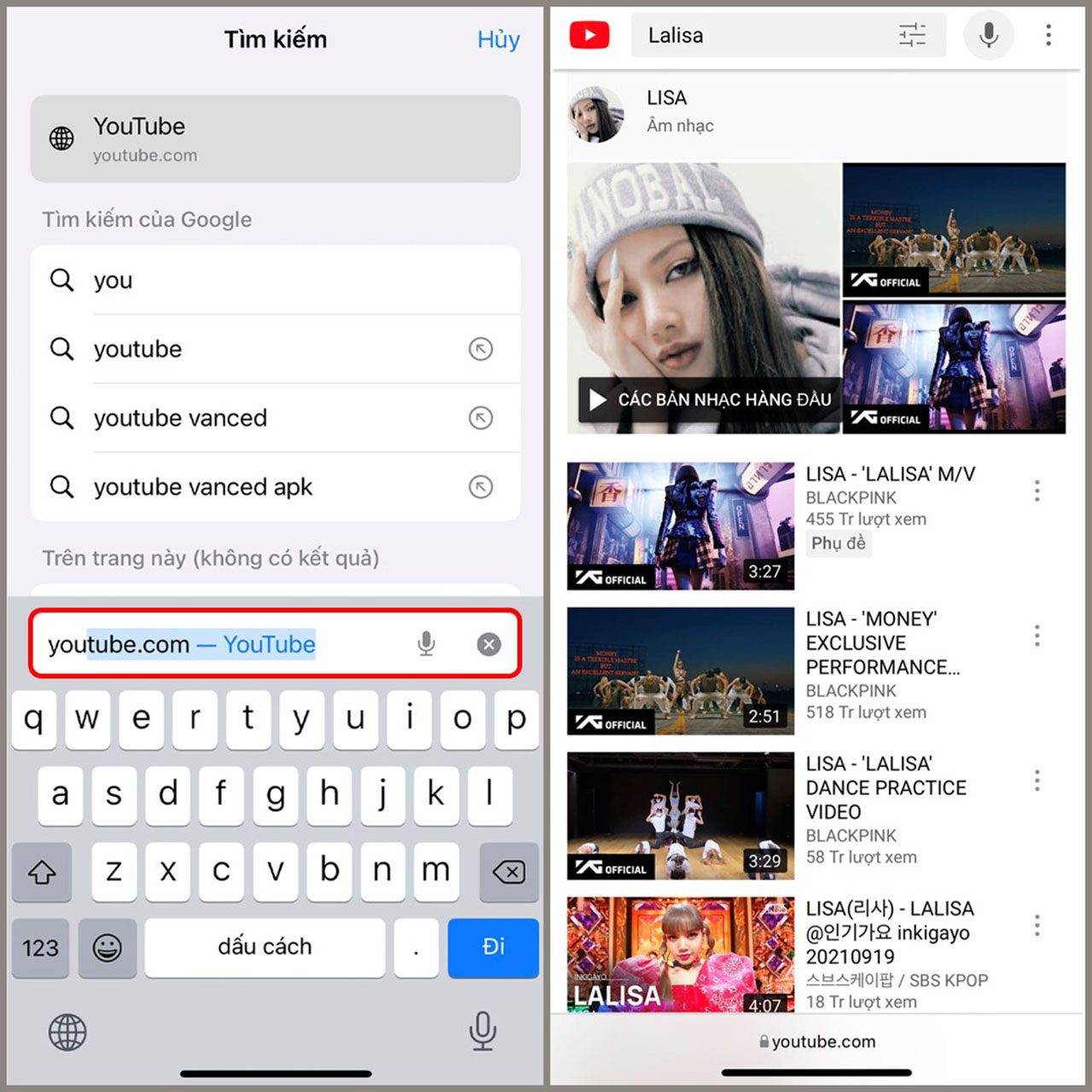
Bước 2: Chọn Yêu cầu trang web trên máy tính bằng cách bấm vào biểu tượng chữ Aa ở góc dưới cùng bên trái màn hình.
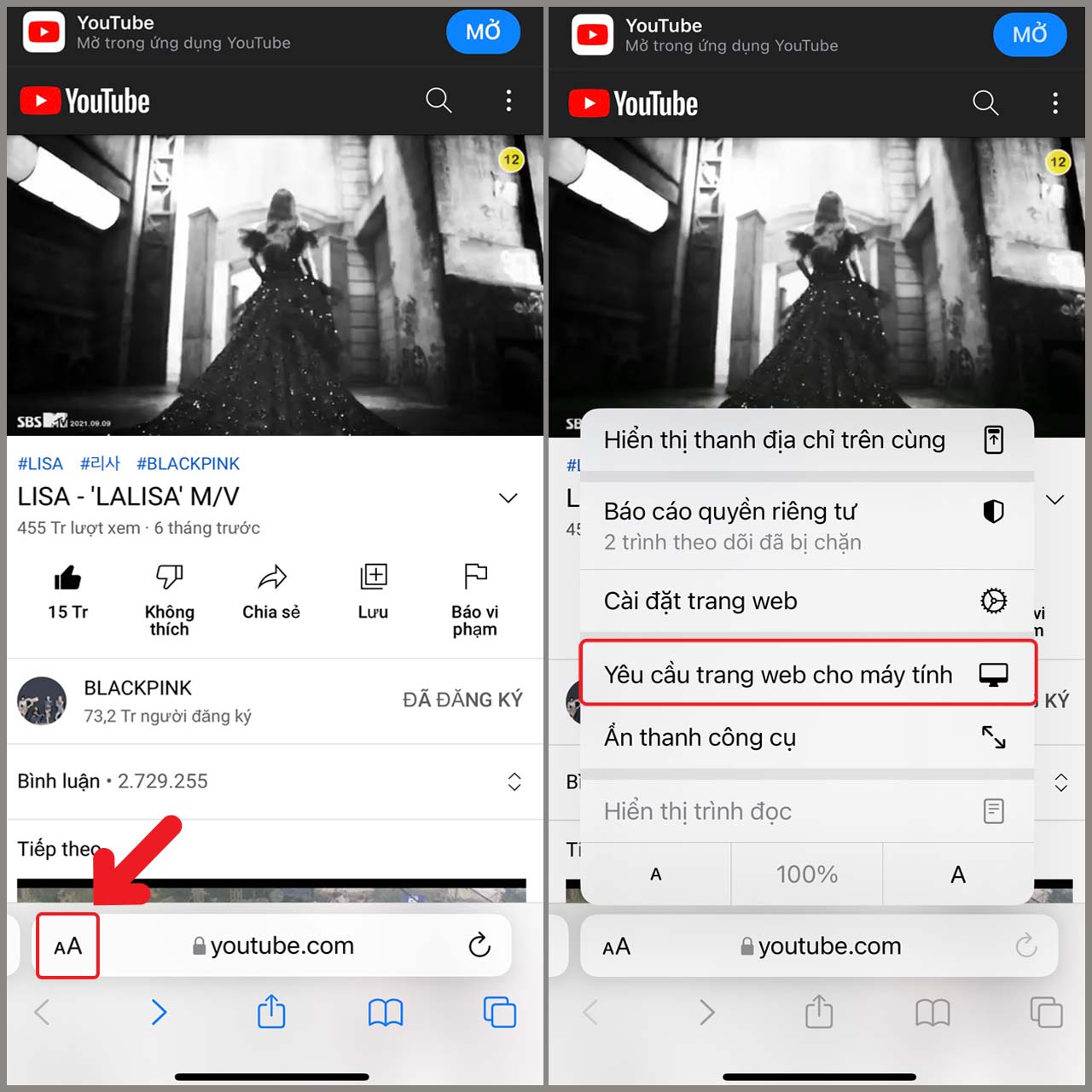
Bước 3: Lúc này trên màn hình sẽ xuất hiện giao diện Youtube máy tính trên Safari. Hãy tiếp tục nhấn nút Play ở góc dưới bên trái của màn hình hoặc nhấn vào màn hình để phát video.
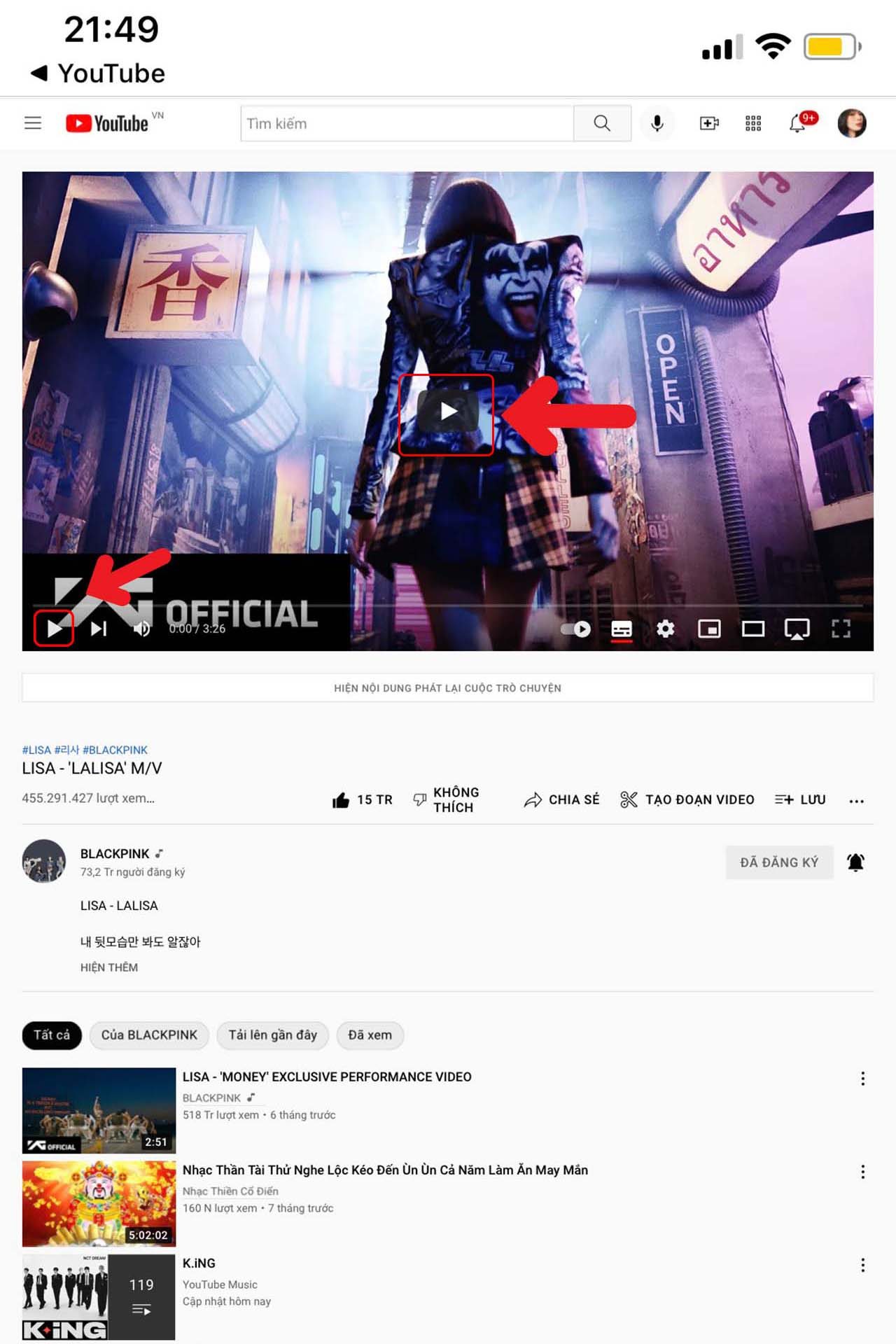
Bước 4: Quay lại màn hình chính và truy cập vào Control Center> Cuối cùng, nhấn nút Play để nghe YouTube ngay cả khi màn hình bị khóa.
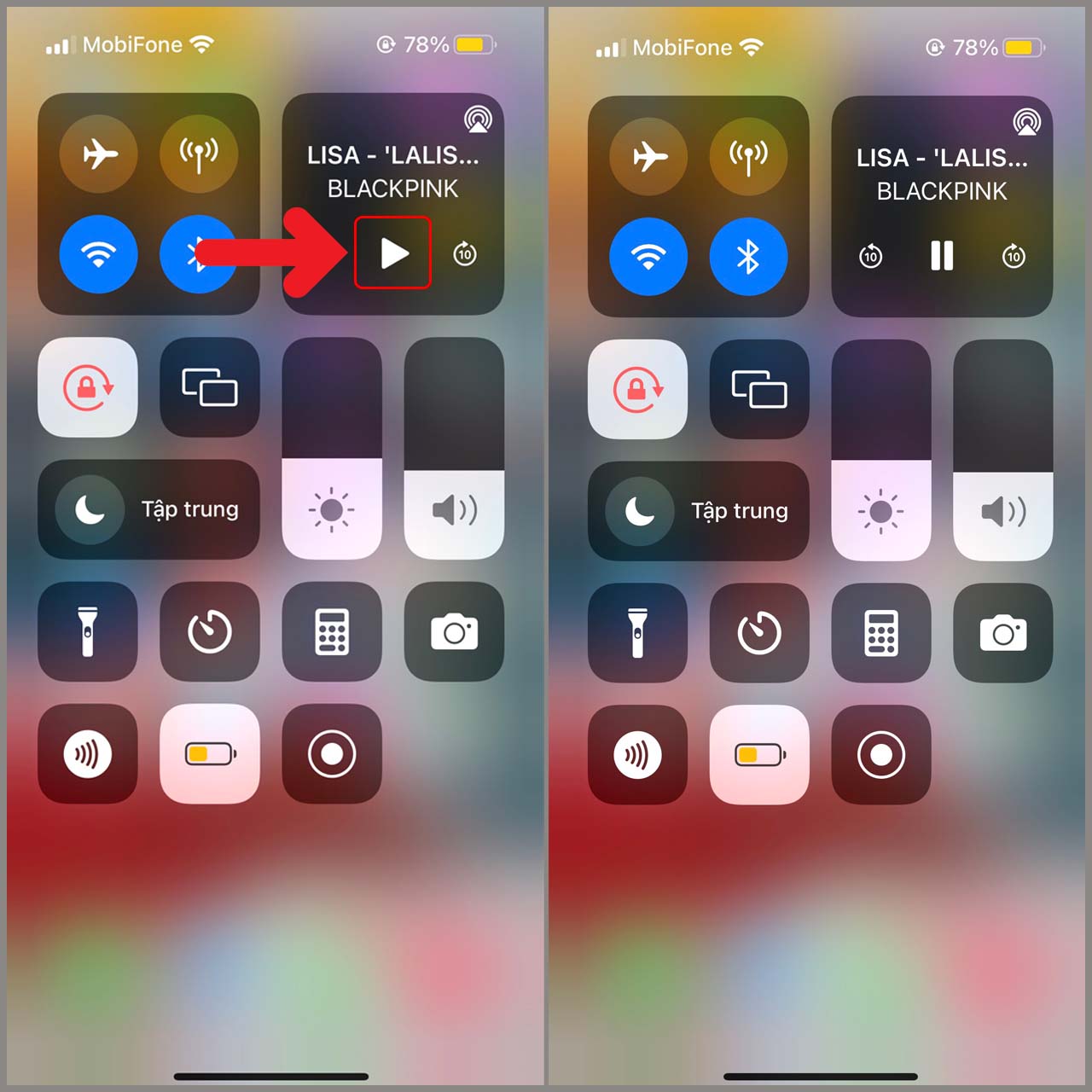
Shortcut Safari cho phép bạn nghe Youtube tắt màn hình
Để nghe nhạc trên YouTube trong khi màn hình iPhone đang tắt, điện thoại phải:
- iOS 12 trở lên là bắt buộc.
- Ứng dụng phím tắt đã được cài đặt.
Để cài đặt ứng dụng Shortcuts, hãy truy cập iCloud> Nhấp vào nút Get Shortcuts để tải phím Play in Background trong nền. Sau đó, trên iPhone, hãy truy cập Shortcuts để xem phím tắt đã được thêm vào thư viện hay chưa. Đây là giao diện Shortcuts sau khi nhận phím tắt (hình bên phải).
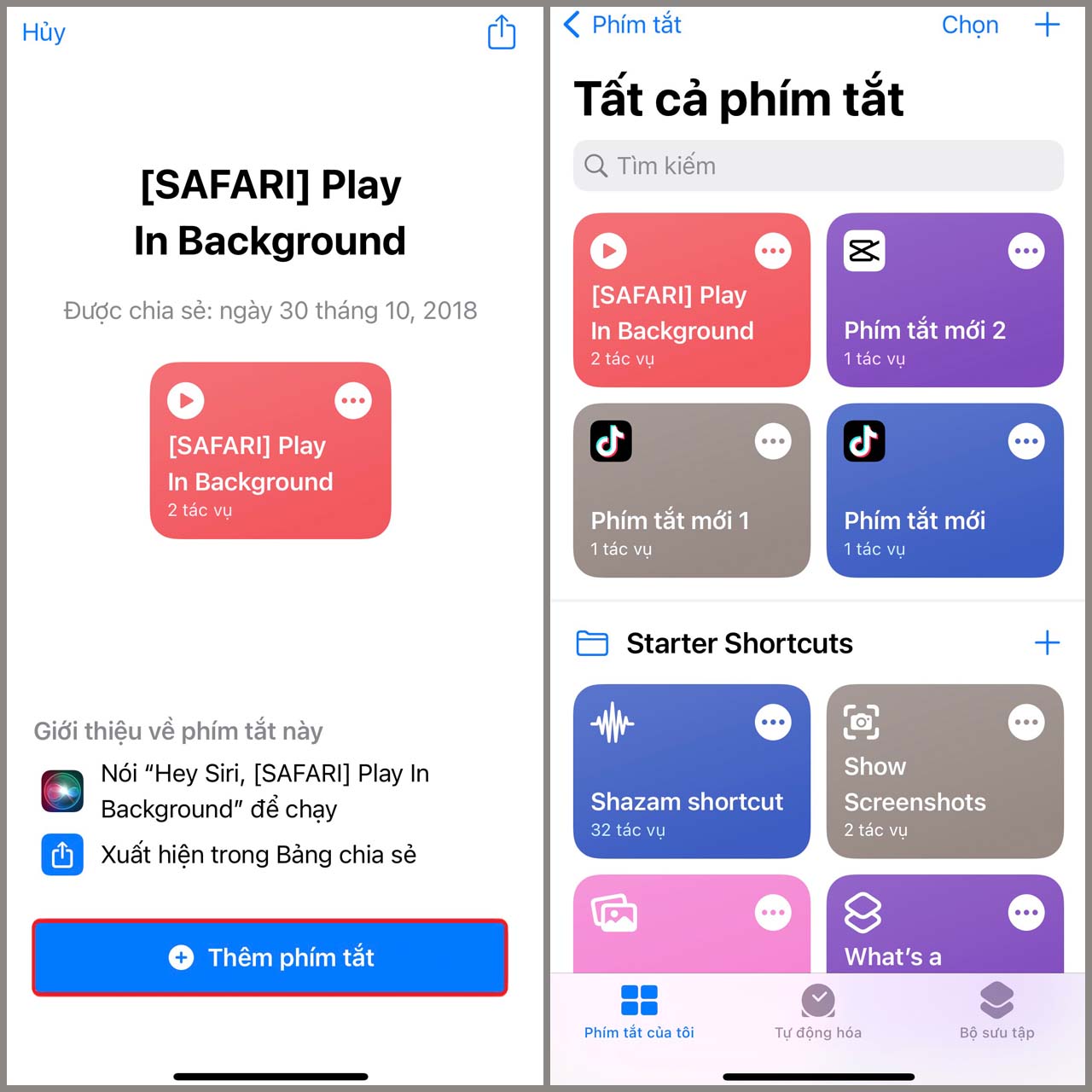
Bước 1: Khởi chạy Safari> Nhập Youtube.com vào hộp tìm kiếm> Tìm kiếm và chọn video bạn muốn xem (tương tự như bước 1 phần 1).
Bước 2: Chọn biểu tượng Chia sẻ> Chọn [Safari] Play in Background> Nếu đây là lần đầu tiên bạn sử dụng Shortcuts, bạn phải cấp quyền truy cập [Safari]. Vui lòng cho phép phát lại trong nền bằng cách nhấp vào Cho phép.
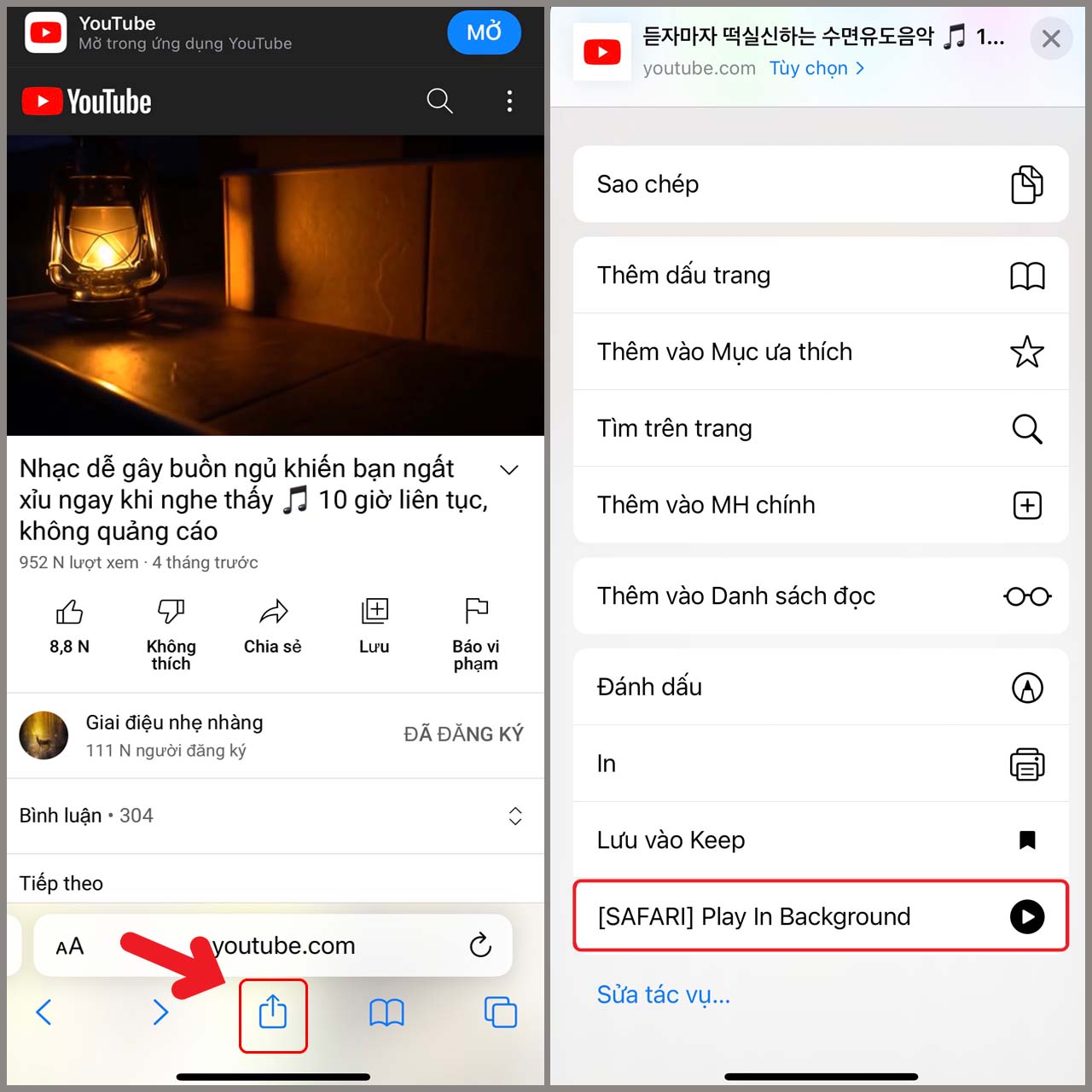
Bước 3: Quay lại màn hình chính và truy cập Trung tâm điều khiển> Cuối cùng, nhấn nút Play để nghe YouTube ngay cả khi màn hình bị khóa.

Lời kết
Như vậy là GoldStore vừa mách bạn cách nghe Youtube tắt màn hình iOS trên iPhone. Nó thật sự đơn giản và dễ hiểu phải không? GoldStore hy vọng thông tin này hữu ích cho bạn. Chúc các bạn thực hiện thành công!
Cửa hàng Gold Store – iphone cũ trả góp giá rẻ quận 11
- Địa chỉ: 1403 3 tháng 2, P.16, Q.11, Hồ Chí Minh
- Hotline: 0788 273 273
- Email: info@goldstore.vn